Samsung Galaxy Note 8 vient de se lancer et apporte une tonne de nouvelles fonctionnalités. Certaines de ces fonctionnalités, comme toujours, sont spécifiques à la gamme Note et ne sont pas présentes même sur leurs autres appareils phares. Bien que les fonctionnalités matérielles du Note 8 (par exemple, le S Pen) ne puissent pas être portées sur d'autres appareils Android, cela peut être fait pour certaines fonctionnalités logicielles. L'une de mes fonctionnalités logicielles préférées fournies avec le Note 8 est «App Pair». Il donne aux utilisateurs la possibilité de lancer deux applications simultanément en mode écran partagé via un seul raccourci d'application. J'adore vraiment cette fonctionnalité, car elle rendra le multitâche sur Note 8 vraiment intuitif et facile. J'aime tellement cette fonctionnalité que j'ai compris comment l'implémenter sur mon propre appareil Android. Si vous souhaitez également utiliser cette fonctionnalité sur votre appareil Android, c'est Comment obtenir la fonctionnalité de paire d'applications de Note 8 sur n'importe quel appareil Android:
Noter: Depuis que la fonctionnalité d'écran partagé a été introduite dans undroid OS avec sa mise à jour Nougat (Android 7.0), votre appareil doit fonctionner sur ladite version d'Android OS pour que cette méthode fonctionne.
Obtenez la fonction de paire d'applications de la note 8 sur n'importe quel appareil Android
Comme vous savez que cette fonctionnalité n'est pas disponible nativement sur Android, nous devrons utiliser une application tierce. La méthodologie est très simple, alors allons-y.
1. L'application tierce que nous allons utiliser aujourd'hui est appelé «Écrans - Gestionnaire multi-fenêtres». C'est une application gratuite et vous pouvez l'installer en cliquant sur le lien Play Store.
2. Maintenant, avant de l'utiliser, nous devrons lui donner un accès d'accessibilité en allant sur la page Paramètres. Pour ce faire, allez simplement à Paramètres-> Accessibilité et faites défiler vers le bas pour trouver «Écrans». Appuyez dessus et activez-le.
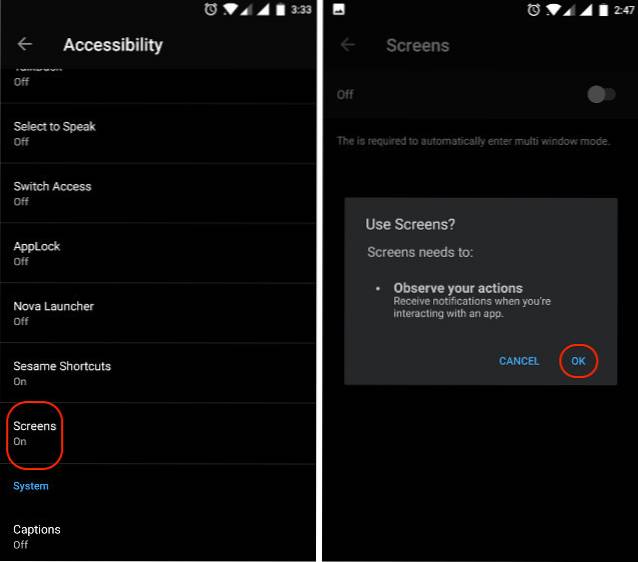
3. Maintenant, lancez l'application. L'interface de l'application est assez simple. Tu verras deux boutons qui vous permettront d'ajouter les applications que vous souhaitez ouvrir en mode écran partagé et un bouton pour créer le raccourci pour eux.
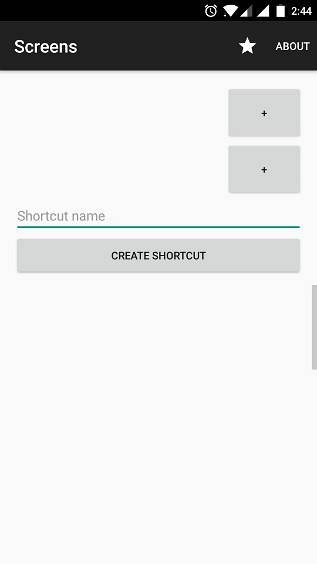
4. Appuyez sur le bouton «+» et choisissez l'application que vous souhaitez. Faites cela pour les deux applications.
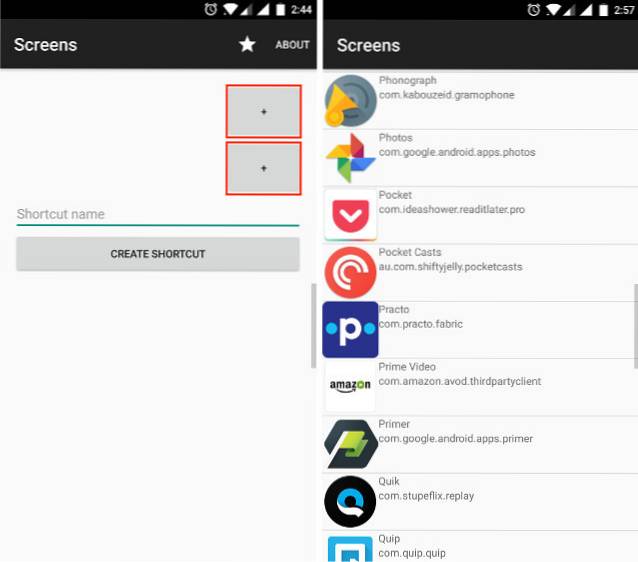
5. Nommez votre raccourci en tapant dans le champ "Nom du raccourci" et cliquez sur le bouton "Créer un raccourci" pour créer votre raccourci.
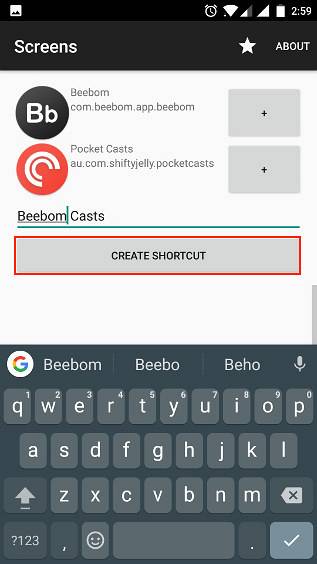
6. Dès que vous appuyez sur le bouton, une icône sera placée sur votre écran d'accueil. Vous pouvez créer autant de raccourcis que vous le souhaitez. pourtant, l'icône restera la même pour tous les raccourcis que vous créez, le seul moyen de les différencier est par leur nom. Alors, soyez prudent lorsque vous nommez les raccourcis.
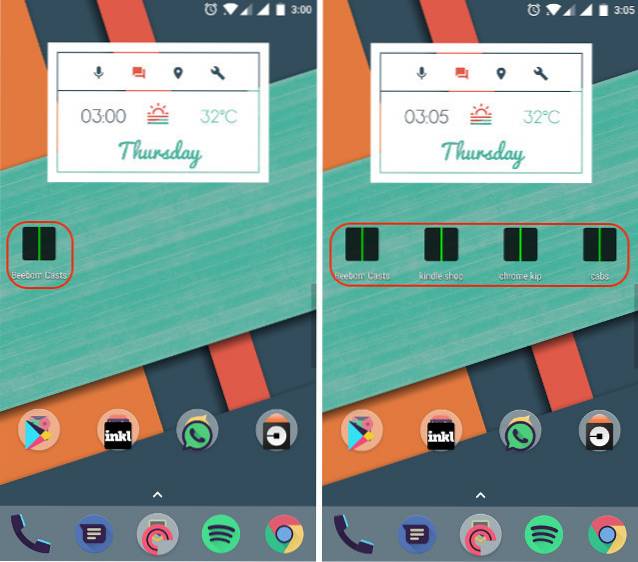
7. Comme vous pouvez le voir sur les images ci-dessus, j'ai créé quatre raccourcis d'écran partagé différents, je peux appuyer sur l'un d'entre eux pour lancer les applications en mode écran partagé. Les raccourcis fonctionnent parfaitement. Regardez les photos ci-dessous pour confirmation.
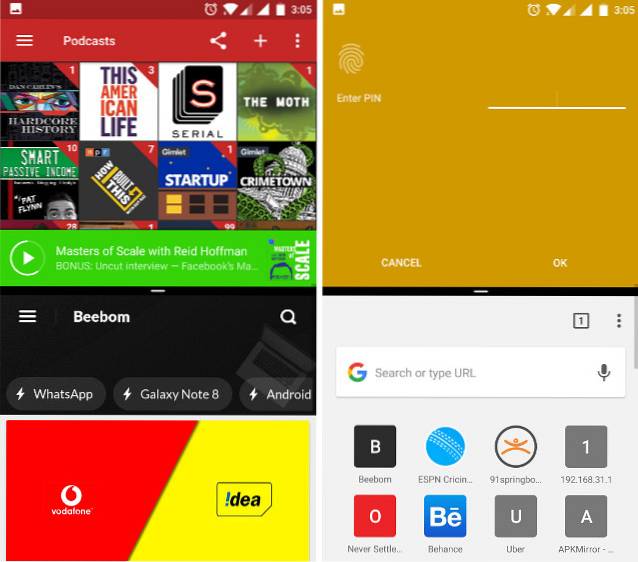
VOIR AUSSI: Comment obtenir iOS 11 comme le centre de contrôle sur n'importe quel appareil Android
Lancer des applications dans Windows à écran partagé via un raccourci
Comme vous pouvez le voir, la méthode est très simple et vous pouvez commencer à créer votre propre App Pair en un rien de temps. L'application fonctionne parfaitement et ne m'a pas échoué une seule fois. La seule chose que vous devez garder à l'esprit est le fait que certaines applications ne prennent pas en charge la fonction d'écran partagé. Par exemple, des applications comme le Kindle d'Amazon et Uber ne le prennent pas en charge. Si vous créez un raccourci à l'aide de ces applications, lorsque vous appuyez dessus, vous recevrez une notification contextuelle vous indiquant que les applications incluses ne le prennent pas en charge. A part ça, il n'y a aucun problème ici. Ce qui le rend encore meilleur, c'est le fait que l'application est totalement gratuite pour l'utiliser aussi sans aucune publicité..
Alors, qu'attendez-vous, commencez à utiliser la fonction «App Pair» du Galaxy Note 8 sur votre appareil Android et créez vos propres raccourcis d'écran partagé personnalisés. Si vous souhaitez voir une autre fonctionnalité Note 8 à porter sur votre appareil, déposez-les dans la section des commentaires ci-dessous. Nous ferons de notre mieux pour les couvrir dans nos prochains articles.
 Gadgetshowto
Gadgetshowto



